Lokaliseren van je verloren Apple Watch

Of je Apple Watch ontbreekt omdat je hem ergens in huis hebt weggehaald, of omdat hij op mysterieuze wijze in je sportkastje is verdwenen, er zijn verschillende functies ingebakken dat je zal helpen het te lokaliseren (en het als verloren te markeren en het zelfs te wissen).
Wat je nodig hebt om je Apple Watch te vinden
GERELATEERD: Hoe je je Apple Watch kunt updaten om OS 2.0 te bekijken .1 (Of hoger)
Om je Apple Watch te vinden, heb je up-to-date software en een beetje voorbereiding nodig. Eerst en vooral, om zelfs gebruik te kunnen maken van de find-my-watch-functie, moet je iOS 10 of hoger gebruiken en watchOS 3 of hoger bekijken. (Als je je horloge nog nooit hebt geüpdatet en wilt laten doorlopen, lees dan hier onze handleiding voor het updaten van de Apple Watch.)
Bovendien heb je toegang tot het bereik van het soort zoekfunctie van My Watch en het bereik waarbij ze werken, is beperkt door welke hardwareversie van de Apple Watch je hebt. Alle functies werken op alle Apple Watches zolang ze zich binnen het Bluetooth-bereik van hun bijbehorende iPhone bevinden, maar alleen de Apple Watch Series 2 heeft ingebouwde Wi-Fi en GPS waardoor de functies werken als de telefoon ver weg is.
GERELATEERD: Hoe een verloren iPhone, iPad of Mac
te traceren, uit te schakelen en te wissen, en we begrijpen volledig wat een bittere ontdekking dit zal zijn als je dit artikel leest nadat je het hebt gelezen je horloge al kwijt bent en in paniek verkeert, moet je de Find My Phone-functie inschakelen op de iPhone, je Apple Watch is van tevoren gekoppeld , anders zijn de functies niet toegankelijk. Maakt u zich geen zorgen, er is geen extra configuratie: een Apple Watch die is gekoppeld aan een iPhone waarop Find My Phone is ingeschakeld, voegt de Apple Watch automatisch toe aan uw lijst met apparaten.
Uw Apple Watch zoeken
U werkt met de nieuwste iOS en watchOS, je hebt Find My Phone ingeschakeld (automatisch je Apple Watch voor de rit) en nu is je horloge kwijt. Laten we eerst eens kijken hoe u uw horloge eenvoudig kunt lokaliseren wanneer het in de buurt is en ga dan verder met drastischer maatregelen zoals op afstand vergrendelen en wissen.
Open de Watch-app op uw gepairde apparaat om zowel de basisfuncties als de geavanceerde functies te openen en selecteer de ontbrekend horloge, zoals zo:
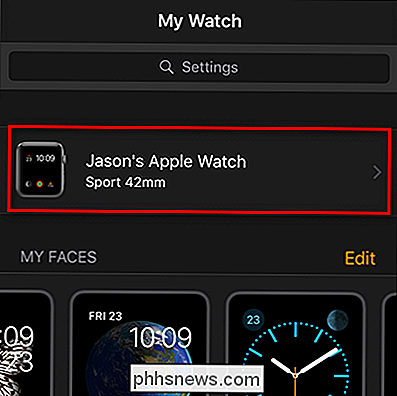
Klik in het menu van het horloge op het pictogram "i" extra informatie:
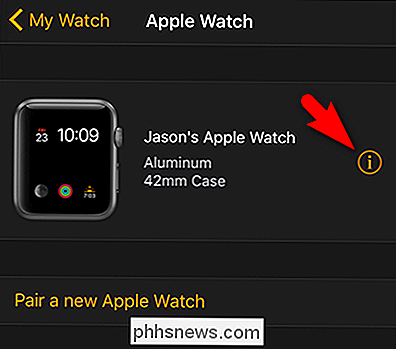
Selecteer "Find My Apple Watch" om het zoekproces te starten.
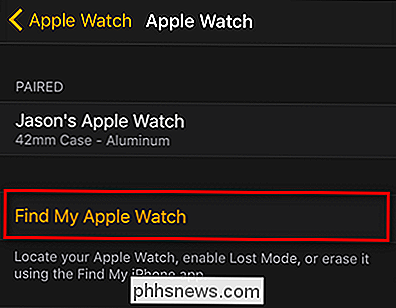
Die selectie brengt u naar de App 'Zoek iPhone' op uw telefoon, met de app gericht op uw horloge (terzijde kunt u altijd de iPhone-app Zoek gebruiken gebruiken of zelfs inloggen op icloud.com om de webgebaseerde locator te gebruiken, maar met behulp van de Watch-app zet je meteen naar het relevante menu.)
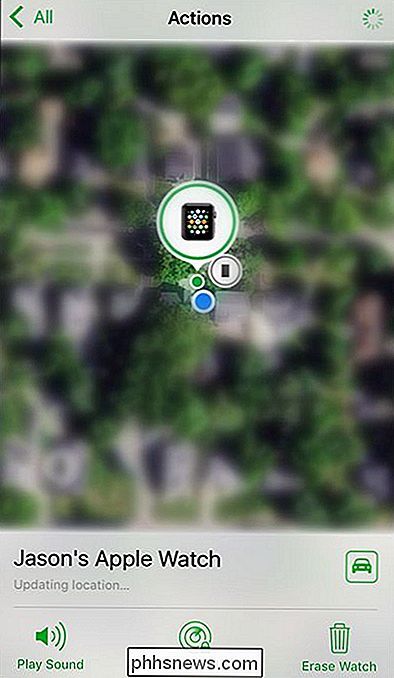
In het locatiemenu zie je dat je Apple Watch (als je telefoon verbinding kan maken met het horloge of je horloge van de Apple Watch Series 2 verbinding kan maken met het internet) met een ruige locatie. Soms is dit voldoende: als het lijkt alsof uw horloge in uw geparkeerde auto zit, is de kans groot dat uw horloge in uw geparkeerde auto in de straat zit. Als dit niet het geval is, hebt u andere opties.
Zoek uw telefoon met een audio-melding
Als u echter meer dan een herinnering nodig hebt, dan dat uw horloge zich in uw sportschool bevindt, achterin uw auto, is het tijd om in te checken de geavanceerdere opties, een te zien aan de onderkant van de bovenstaande schermafbeelding: "Speel geluid", "Lost Mode" en "Erase Watch".
GERELATEERD: Hoe u uw iPhone kunt vinden met behulp van uw Apple Watch of iCloud
De "Speel geluid" -functie is geweldig voor die momenten dat u uw horloge slechts verkeerd hebt geplaatst en functioneert precies hetzelfde als de functie op de Apple Watch waarmee u uw ontbrekende iPhone kunt vinden: u tikt op de knop en uw horloge speelt een luide gong. Het blijft het luide geluid spelen met het onderstaande bericht op het horloge, totdat je het vindt en op "Afwijzen" tikt.
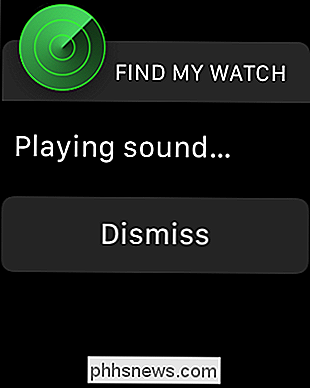
Als je horloge alleen maar verdwijnt in de kussens van de bank, zou dit meer dan genoeg moeten zijn om je te waarschuwen .
Markeer uw horloge als "Lost"
Wanneer het samenpersen van een gong uit uw horloge uw zoekpatroon niet beperkt, is het misschien tijd om uw horloge echt verloren te beschouwen. Op dit moment is het tijd om op "Lost Mode" te tikken en uw horloge als verloren te markeren. Tik erop en selecteer vervolgens "Verloren modus inschakelen".
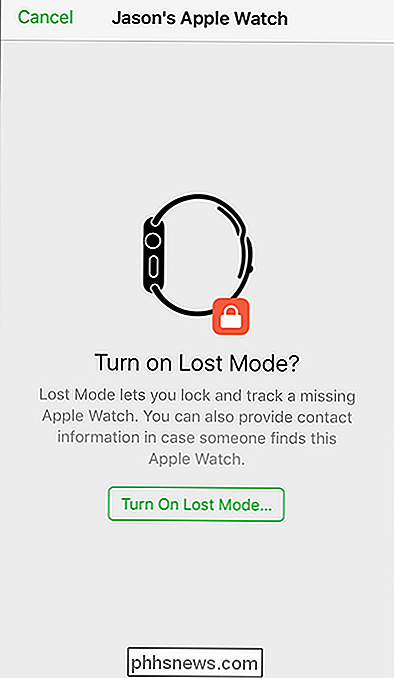
Eerst wordt u gevraagd om een telefoonnummer voor contact in te voeren dat moet worden weergegeven op de ontbrekende Apple Watch.
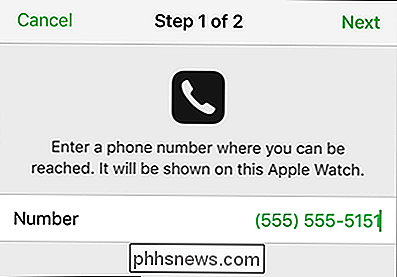
Vervolgens wordt u gevraagd om de ingeblikte bericht verstrekt (of bewerken met uw eigen bericht). Dit bericht wordt, samen met het opgegeven telefoonnummer, weergegeven op uw horloge.
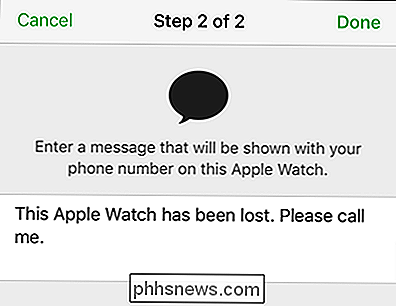
Wanneer u op "Gereed" klikt, worden uw selecties opgeslagen en probeert het iCloud-netwerk ze naar uw ontbrekende horloge af te leveren. Terug op het hoofdscherm is er een laatste instelling die u kunt wijzigen: e-mailmeldingen. U kunt dit doen door te tikken op 'Notify When Found' - notificatie-e-mails over de status van uw Apple Watch zullen worden afgeleverd bij het primaire e-mailadres dat is gekoppeld aan uw Apple-account.
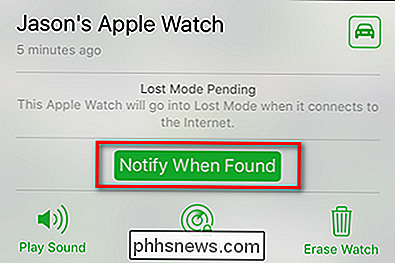
Na deze wijzigingen het horloge, als het kan worden bereikt via Bluetooth of Wi-Fi wordt gemarkeerd als verloren, alsof iemand het oppakt en uw bericht als volgt zal weergeven:

Het horloge kan alleen worden ontgrendeld met uw huidige of laatst gebruikte toegangscode. U kunt op elk moment de instellingen van de verloren modus wijzigen of uitschakelen door opnieuw op het pictogram "verloren modus" te tikken. U krijgt het volgende menu te zien:
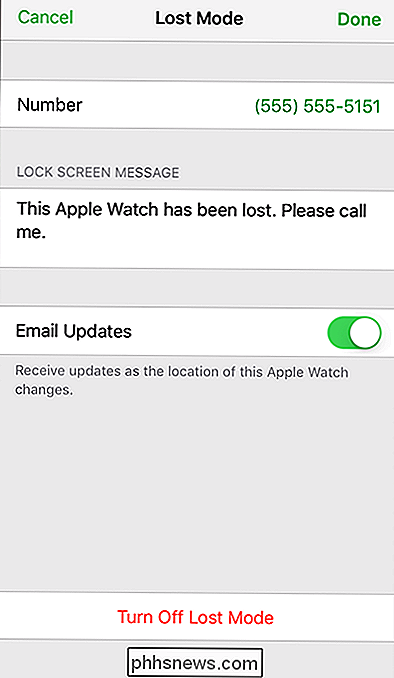
Hier kunt u het nummer, het bericht wijzigen, of u e-mailupdates ontvangt of niet, en de Lost-modus helemaal uitschakelen. Het is belangrijk op te merken dat deze wijzigingen, net als de vindfunctionaliteit zelf, niet van invloed zijn als het horloge geen communicatiebereik heeft.
De nucleaire optie: veeg je horloge
Laten we zeggen je kunt je Apple Watch op de satellietkaart zien, je weet dat het nog steeds actief is, maar er is een verzachtende omstandigheid die je ervan weerhoudt om het op te halen. Misschien ben je niet langer in dat deel van het land, of bevindt het horloge zich in een gevaarlijk deel van de stad en jij noch de politie zijn geïnteresseerd in het risico om het op te halen. Wat de reden ook is, u kunt deze op afstand wissen om alle persoonlijke gegevens te verwijderen.
Tik hiervoor op het pictogram van de prullenbak met het label "Erase Watch" in de interface find-my-watch. U wordt gevraagd om te bevestigen dat u uw horloge wilt wissen.
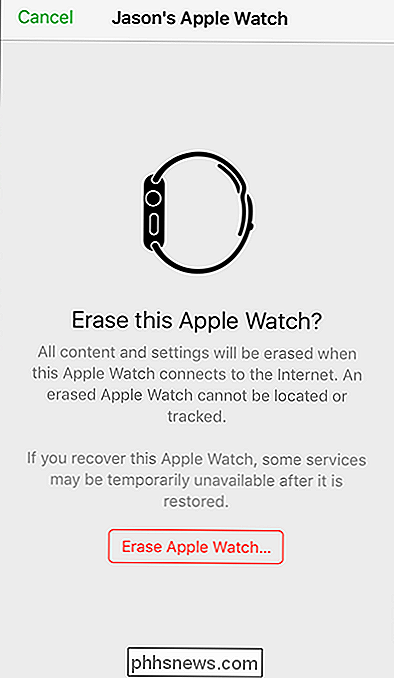
Wanneer u "Erase Apple Watch" selecteert, wordt u nogmaals gevraagd om het proces te bevestigen door uw wachtwoord in te voeren. Zodra het horloge verbinding met internet kan maken, wordt het op afstand weggevaagd naar een fabrieksstatus.
Wat gebeurt er als u uw horloge niet kunt vinden
Idealiter vindt u uw horloge. Veel minder dan ideaal gezien, zult u het nooit meer zien. Zelfs als je nooit een bliep op de kaart ziet of een e-mailmelding, kun je gerust zijn in twee dingen. Ten eerste: zelfs als u uw horloge niet kunt wissen, zijn de gegevens op uw horloge nog steeds gecodeerd en als u een toegangscode gebruikt, kan niemand die het horloge vindt er toegang toe krijgen (noch kunnen zij het koppelen met hun iPhone om het horloge te trekken) data uit).
Ten tweede, elke Apple Watch is activering vergrendeld op de telefoon waarmee deze oorspronkelijk is gepaard (tenzij uitdrukkelijk vrijgemaakt door de eigenaar van het horloge en de telefoon). Hoewel het niet leuk is om je horloge te verliezen, kun je op zijn minst gerust zijn, wetende dat zelfs als een of andere ruk in je sportschool het optilde, het voor hen absoluut geen waarde heeft. Gestolen Apple Horloges kunnen nooit met een andere iPhone worden gekoppeld.
Als laatste opmerking, als u dit artikel leest over onze nieuwsgierigheid (omdat uw horloge nog steeds stevig aan uw pols vastzit), neem dan even de tijd om de toegangscode in te stellen voor uw horloge en schakel Find My iPhone in, dus moet die noodlottige dag komen waar ofwel de bank of de behendige handen van een zakkenroller uw horloge stelen, dan hebt u wat verhaal.

Het IP-adres, het MAC-adres en andere netwerkverbindingsdetails van elk apparaat zoeken
Elk apparaat dat op het netwerk is aangesloten (computers, smartphones, tablets, smart home-gadgets enzovoort) heeft een IP-adres adres en een uniek MAC-adres dat het op uw netwerk identificeert. Zo kun je die informatie vinden op alle apparaten die je misschien hebt liggen. In deze tutorial gaan we het hebben over het vinden van het IP-adres van een apparaat op je lokale netwerk, vaak een privé IP-adres genoemd.

Hoe maak je je NVIDIA SHIELD Luister naar "OK Google", zelfs wanneer de tv uit staat
Onlangs is NVIDIA's SHIELD het eerste Android TV-apparaat dat toegang kreeg tot OK Google en Google Assistent. Het punt is dat je de tv echt nodig hebt om er echt optimaal van te kunnen profiteren, maar met een nieuwe instelling kun je hem ook gebruiken als het scherm is uitgeschakeld. GERELATEERD: Hoe kom je eraan Het meeste uit uw Android TV Laten we eerst even bespreken wat we kunnen verwachten bij het gebruik van deze functie, voordat we ingaan op hoe dat moet.



